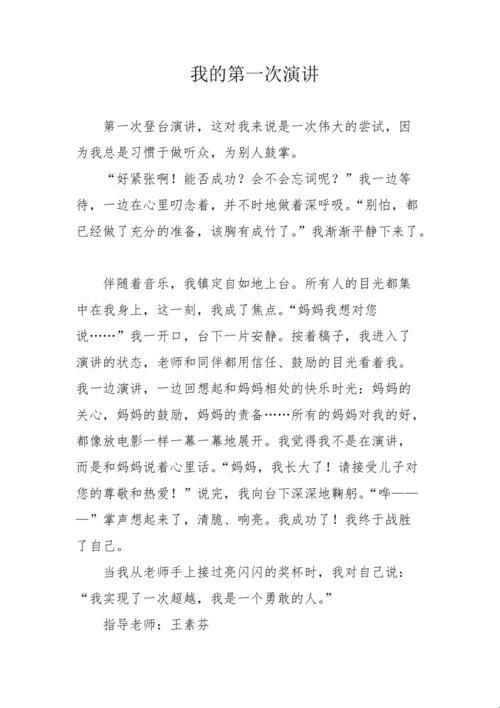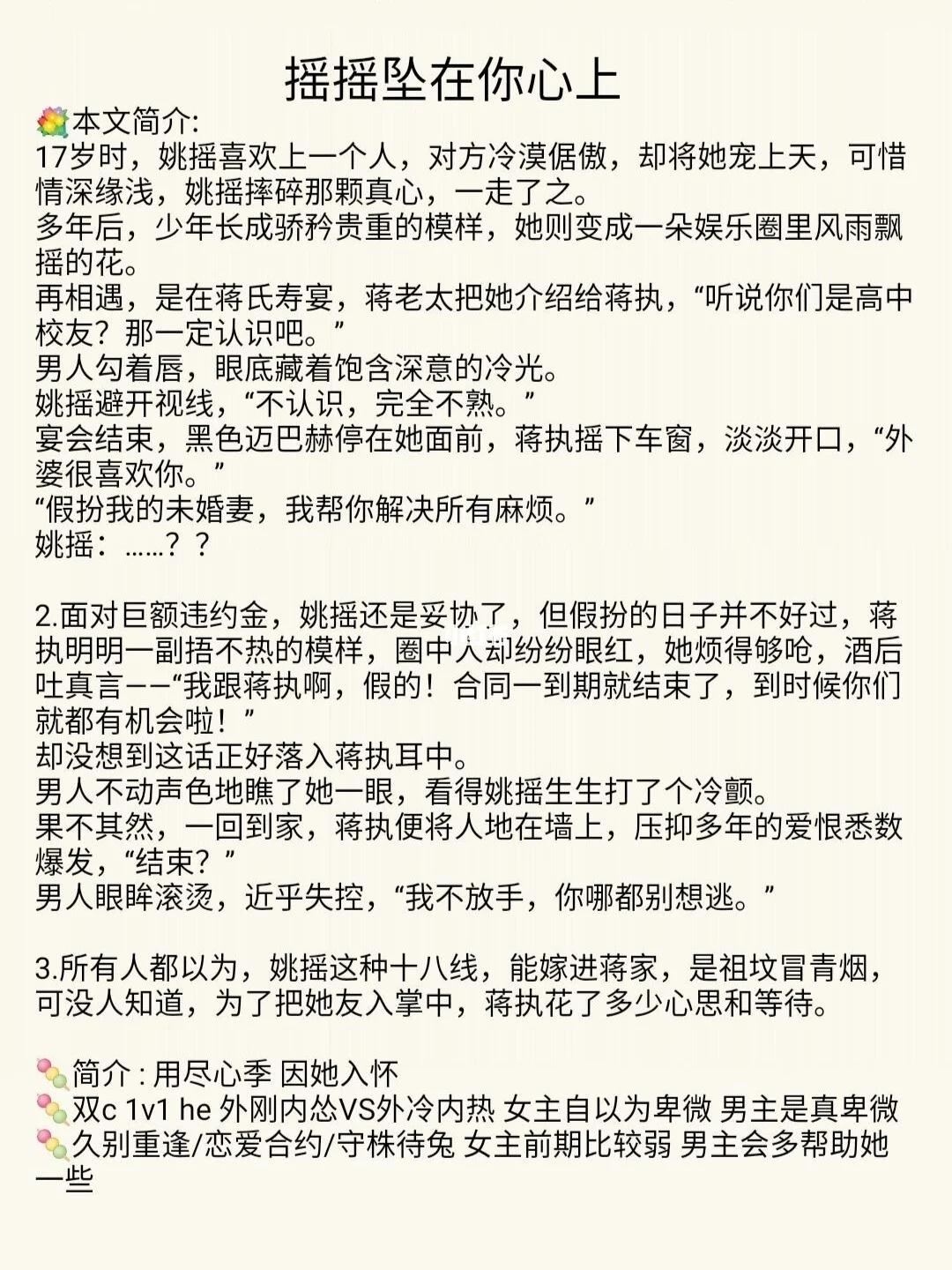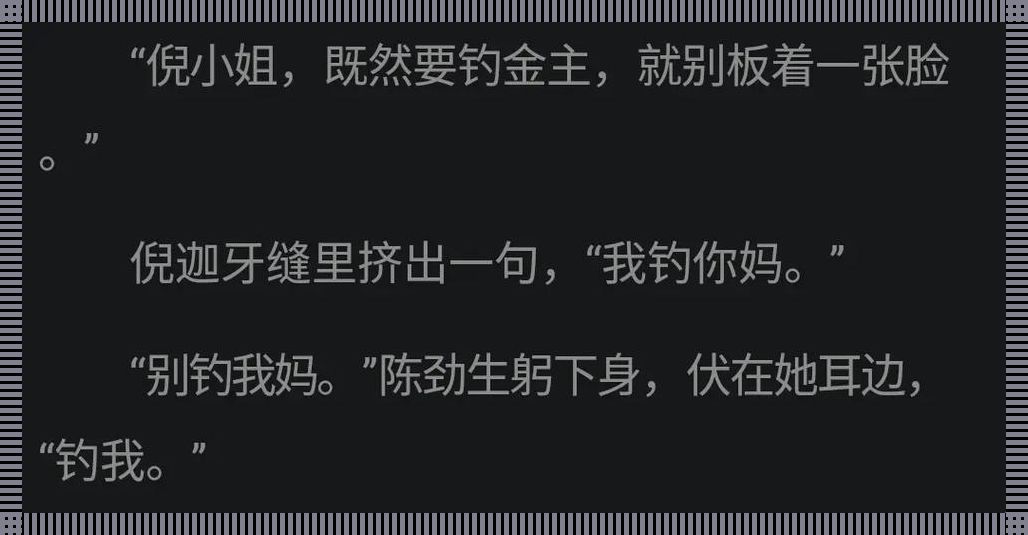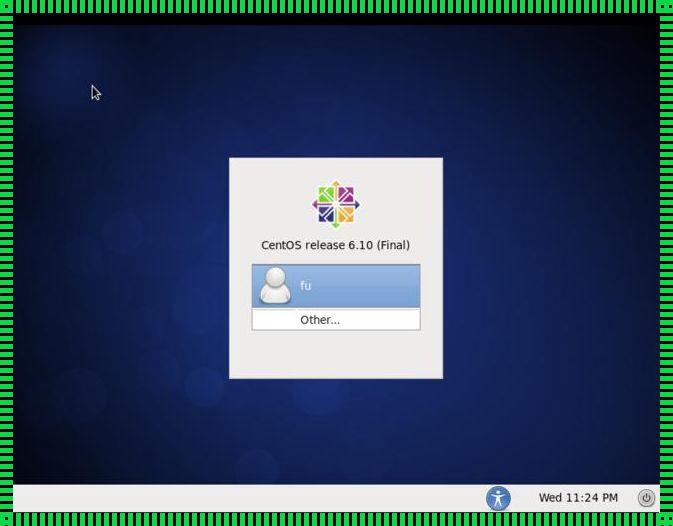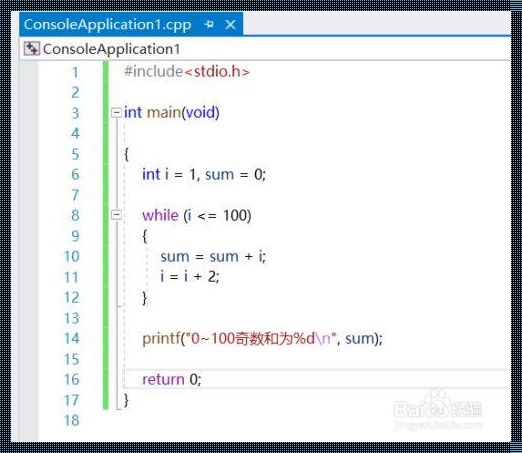这破电脑,终端弹窗跟闹钟似的,一分钟都不消停!我这暴脾气,简直要爆炸了!得,不吐槽了,解决问题要紧。来,哥儿们给你支招,让你的电脑终端安分点。 这电脑啊,就好比一个顽皮的孩子,你得找准它的脾气,才能让它服服帖帖。终端弹窗这事儿,咱得分两步走:一是找出幕后黑手,二是果断斩草除根。
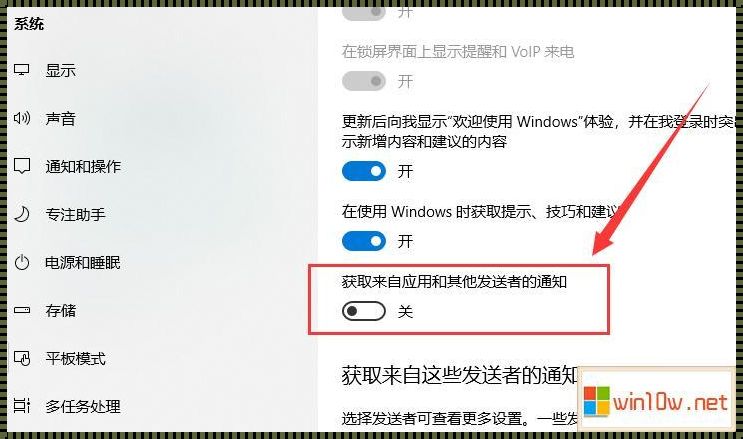
第一步:顺藤摸瓜,揪出元凶
你先别急,得观察一下这弹窗的规律。它是不是在你启动某个程序时出现的?还是上网冲浪时忽然蹦出来?或者是你一点鼠标,它就欢快地跳出来跟你打招呼? 如果是某个程序引起的,那恭喜你,问题解决了一半。打开任务管理器(按下Ctrl+Alt+Del),看看哪些进程可疑。比如,某个你从没听说过的软件在后台偷偷运行,那它八成就是元凶。
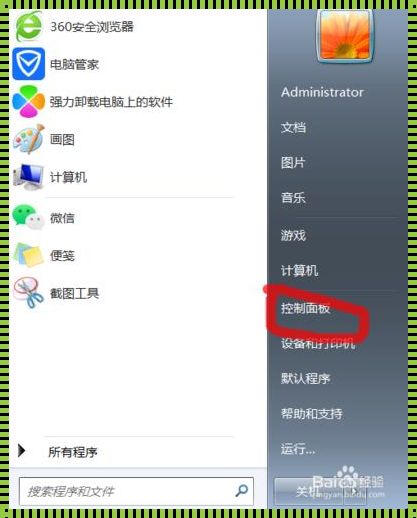
第二步:快刀斩乱麻,关闭弹窗
方法一:软件设置
如果弹窗是由某个软件引起的,先尝试在软件内部找到关闭弹窗的选项。一般都在“设置”或“通知”之类的选项里。比如,你用某个聊天软件,总弹新闻,那你就在软件设置里把“接收新闻推送”的选项给取消了。
方法二:系统设置
如果软件内部没找到解决办法,那就得动动系统设置了。
- 打开“控制面板”,找到“通知和操作”或“轻松访问中心”之类的选项。
- 在里面找到“通知”或“专注助手”,把不必要的应用通知给关了。
- 如果是Windows 10系统,还可以尝试打开“设置”->“隐私”->“后台应用”,关闭那些不常用的后台应用。
方法三:任务计划程序
有时候,终端弹窗是由任务计划程序引起的。比如某些定时任务,一到时间就给你弹个窗提醒。解决方法如下:
- 打开“控制面板”->“系统和安全”->“管理工具”->“任务计划程序”。
- 逐个检查里面的任务,看看有没有可疑的。
- 找到可疑的任务,右键点击,选择“禁用”,让它永远消失在你的世界里。
结尾:防患未然,预防为主
解决了终端弹窗的问题,你还得预防它再次出现。记住以下几点:
- 装软件时,留个心眼,别一路狂点“下一步”,注意取消那些不必要的通知和后台服务。
- 定期清理电脑,卸载那些万年不用、占用资源的软件。
- 注意电脑的安全,别让恶意软件有机可乘。 好了,以上就是对付终端弹窗的方法。希望你的电脑从此告别骚扰,恢复宁静。我这火爆脾气,写这篇文章都快把我折磨疯了。不过,能帮到你,我也算积德行善了。哈哈,祝你好运!